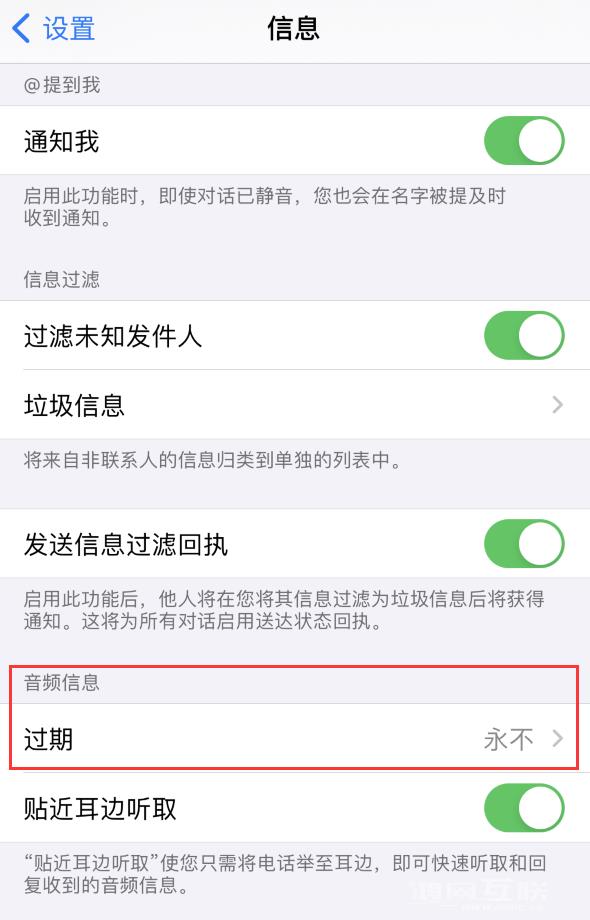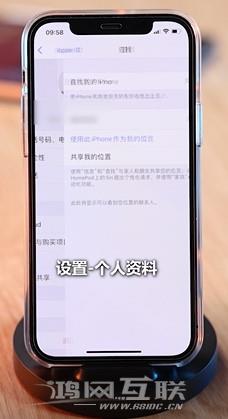在iOS 14中,苹果优化了Siri语音助手功能。现在Siri 支持全新的精简界面,不会遮挡用户正在查看的内容,知识面更广。值得注意的是,Siri 还支持向联系人发送音频消息
在iOS 14中,苹果优化了Siri语音助手功能。现在Siri 支持全新的精简界面,不会遮挡用户正在查看的内容,知识面更广。值得注意的是,Siri 还支持向联系人发送音频消息。当用户不方便拿出手机时,可以让Siri 帮忙直接在iPhone 上或通过蓝牙耳机发送音频消息。
使用“消息”应用中的音频接口发送音频消息时,仅当目标收件人是iMessage 用户时才会出现“录音”选项。不过,“Siri”也可以向Android 手机发送音频消息。
方法如下:
1. 使用常用的“Hey Siri”语音命令或按键来调用iPhone 或iPad 上的Siri。
2. 然后对Siri 说:向[联系人姓名] 发送音频消息。
如果Siri 不确定您指的是哪个联系人,它会提示您从屏幕上显示的选项中选择一个。
3. Siri 回答“确定,录音”后,说出您想要在音频消息中包含的内容。Siri?会在屏幕底部实时转录您的讲话,以显示您可以清楚地听到。
要结束音频消息,只需停止说话几秒钟,然后“Siri”会意识到你已经完成了。
4. 完成后,“Siri”将在屏幕上显示录制的波形,以及“发送”、“取消”选项和一个播放按钮,供您自己播放。
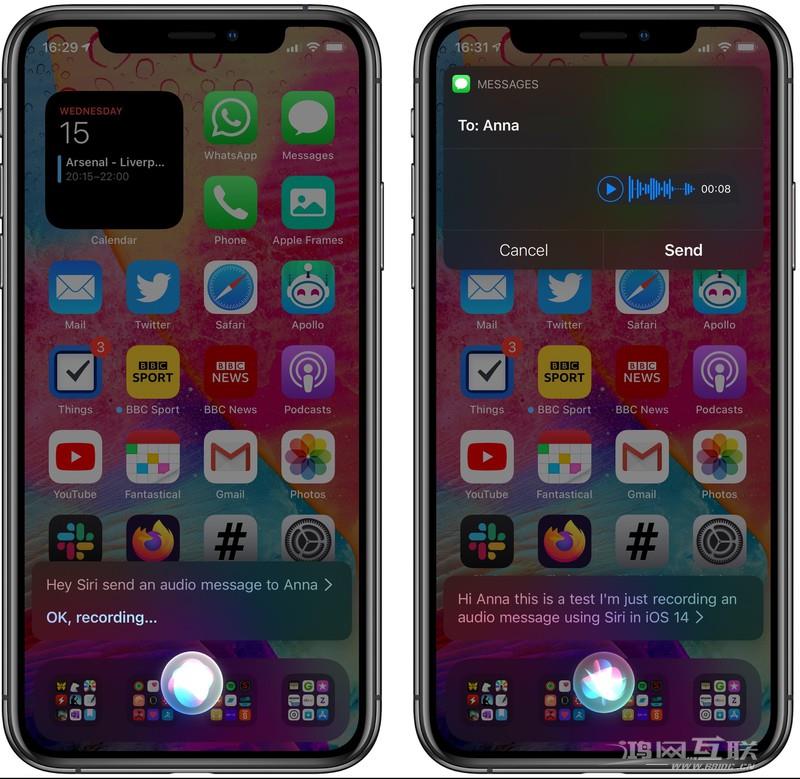
如果需要,您可以选择仅播放、重新录制消息、取消或发送消息。
5.消息发送成功后,您可以打开“消息”应用查看。
暗示:
语音消息会在几分钟后自动删除,您可以更改此默认值并永久保留:
打开iPhone设置-信息-过期-永不。